电脑密码在哪设置win10 win10电脑开机密码设置步骤
更新时间:2023-08-22 09:51:35作者:huige
众所周知给电脑设置开机密码可以更好的防止电脑被他人随意查看,但是近日有不少win10旗舰版系统用户也想要设置密码,却不知道电脑密码在哪设置,进入登录选项的密码进行设置就可以了,如果你有需要的话,那就跟着笔者一起来学习一下win10电脑开机密码设置步骤吧。
具体方法如下:
1、点击桌面右下角的开始按钮。
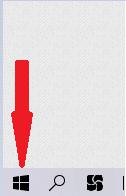
2、打开开始按钮后,点击设置按钮。
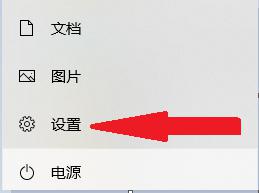
3、在Windows设置界面中,点击账户。

4、在账户选项中点击,登录选项。
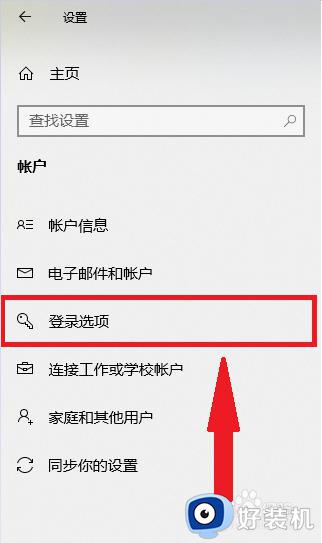
5、在登录选项中,点击密码。
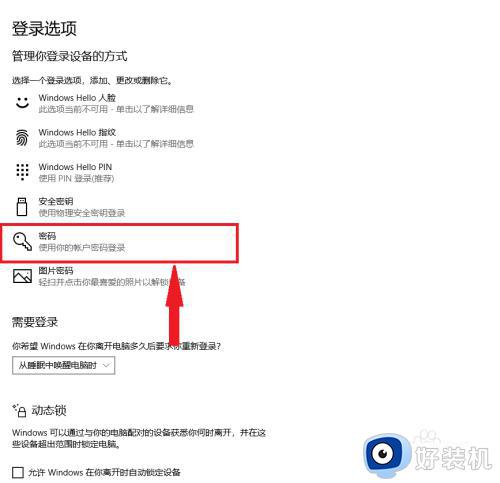
6、在文本框中,填写密码,确认密码(重复密码),密码提示(避免忘记的提示信息)。输入完成后点击下一页,完成密码配置。
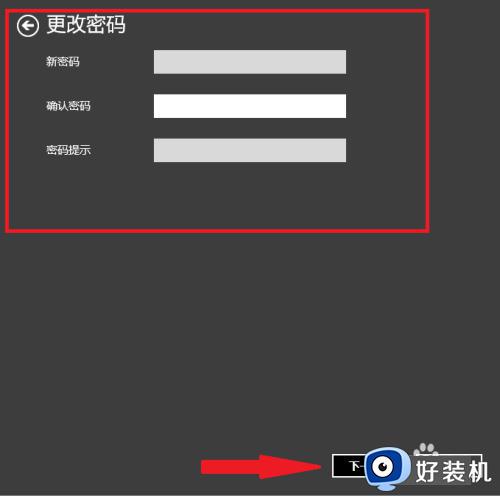
上述给大家介绍的就是便是电脑密码在哪设置win10的详细内容,大家有需要的话可以学习上述方法步骤来进行设置就可以了。
电脑密码在哪设置win10 win10电脑开机密码设置步骤相关教程
- 电脑密码在哪里设置win10 win10设置开机密码的步骤
- win10登录密码在哪里设置 win10登录密码怎么设置
- win10更改登录密码设置步骤 win10怎么修改电脑开机密码
- 如何设置电脑开机密码win10 win10系统开机密码怎么设置
- win10电脑修改开机密码设置步骤 win10电脑如何修改开机密码
- win10家庭版怎么设置开机密码保护 win10家庭版设置开机密码步骤
- win10电脑开机密码怎么设置 win10电脑开机密码设置在哪里找
- Win10在哪修改开机密码 win10修改开机密码的方法教程
- 如何重置开机密码win10 win10重置开机密码的方法
- win10电脑开机密码在哪里设置 如何设置电脑开机密码win10
- win10家庭版添加本地账户的方法 win10家庭版如何添加本地用户
- windows10命令窗口怎么打开 win10电脑命令窗口的打开步骤
- win10的录制视频在哪打开 win10录制视频在哪个文件夹
- win10安装更新失败的解决方法 win10更新总是安装失败怎么办
- win10开机提示远程过程调用失败怎么办 win10开机显示远程过程调用失败如何处理
- win10开机跳过密码的步骤 win10怎么跳过开机密码
win10教程推荐
- 1 win10分区c盘调整容量的方法 win10如何调整c盘分区容量
- 2 win10开机选择操作系统怎么关闭 win10系统开机总是要选择操作系统如何解决
- 3 win10共享网络打印机指定的网络名不再可用如何解决
- 4 win10电脑右键管理报错怎么办 win10此电脑右键管理报错处理方法
- 5 win10开机输密码后要等很久什么原因 win10输入密码一直转圈进不去的解决方法
- 6 win10开机取消pin密码的教程 win10系统如何取消开机pin密码
- 7 win10打不开exe程序怎么办 win10系统exe文件无法打开如何解决
- 8 win10开机密码清除方法 win10怎么删除开机密码
- 9 win10低功耗模式设置方法 win10电脑怎么设置低功耗模式
- 10 win10更新后任务栏一直转圈怎么办 win10更新后任务栏转圈圈处理方法
